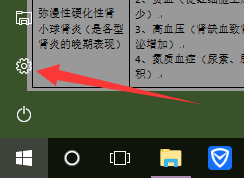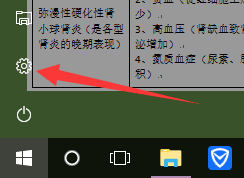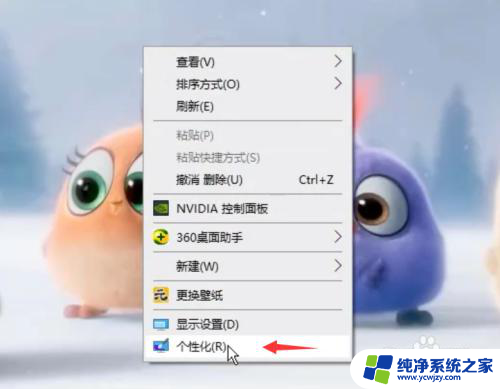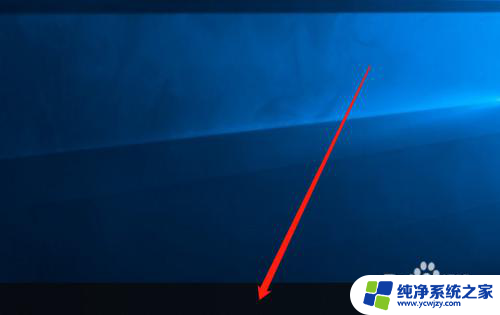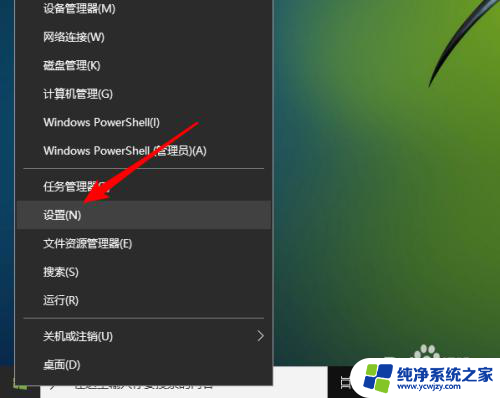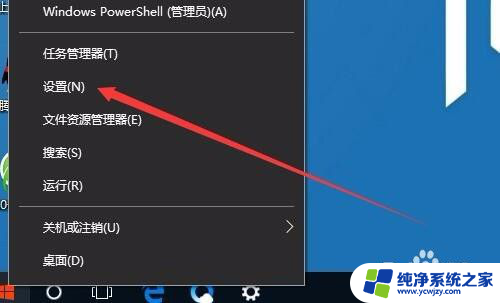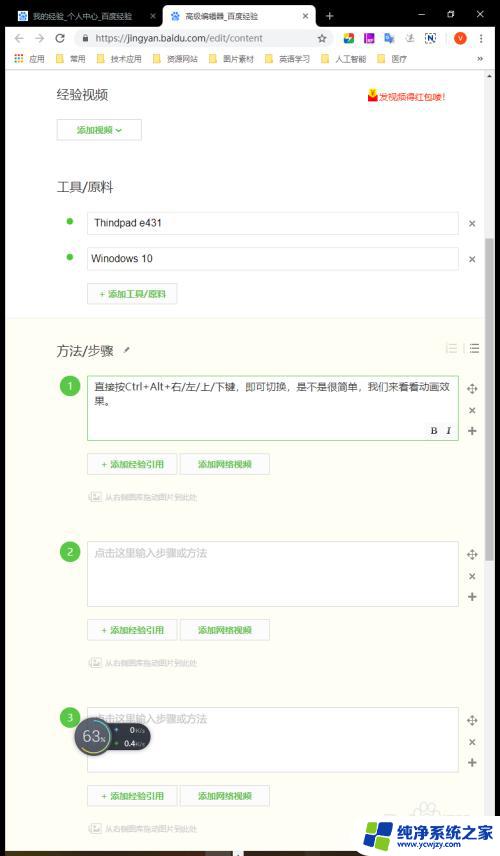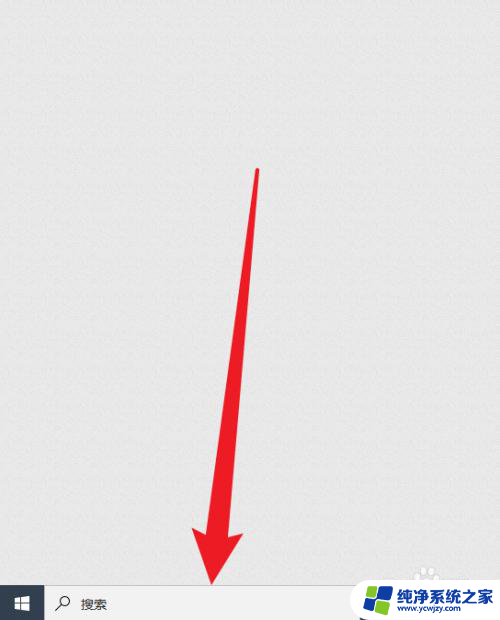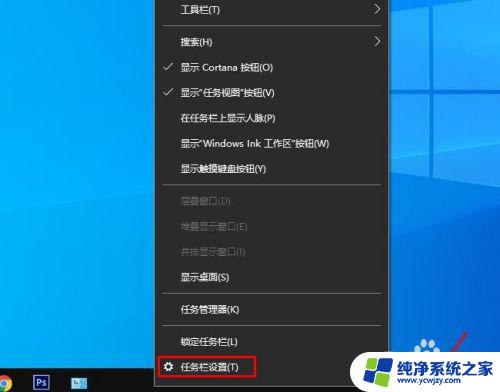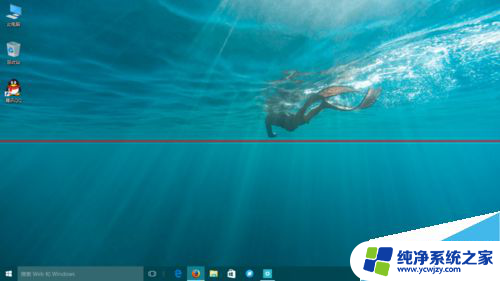win10工具栏竖向变成横向
更新时间:2024-04-22 11:00:39作者:yang
有用户反映在Win10系统中,工具栏和任务栏的显示方式无法自由切换,尤其是在电脑桌面下方的任务栏默认是竖着显示,用户想要改为水平显示却束手无策,这样的困扰让用户在使用电脑时感到不便,也影响了他们的使用体验。有必要找到一种方法来解决这一问题,让用户可以根据自己的喜好和习惯来调整工具栏和任务栏的显示方式,提升操作的便利性和舒适度。
具体步骤:
1.如图所示,任务栏跑到了右边。

2.鼠标右键点击王海空白处码海板,点击“个性化”。
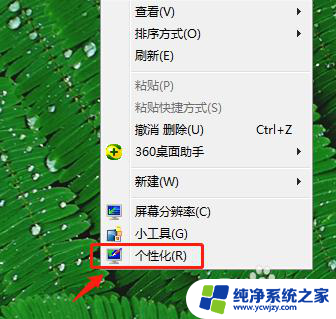
3.点击“任务栏和开始菜单”。
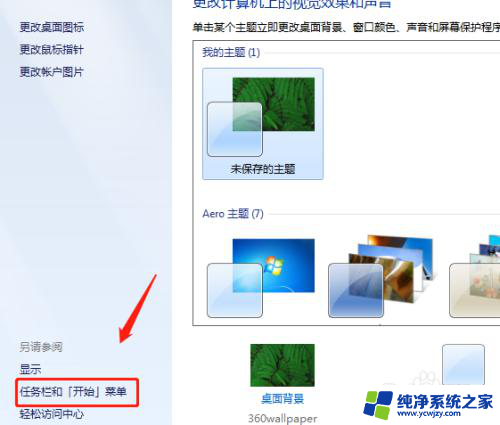
4.打开任务栏,点击选择“底部”。
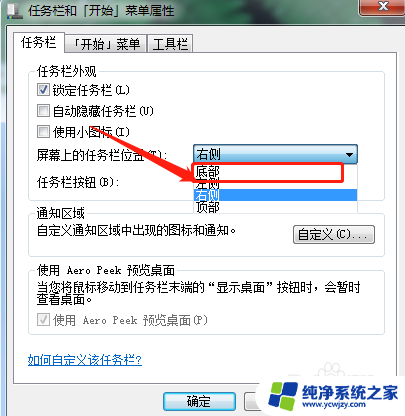
5.点击“应用”-“确定”牺陕。
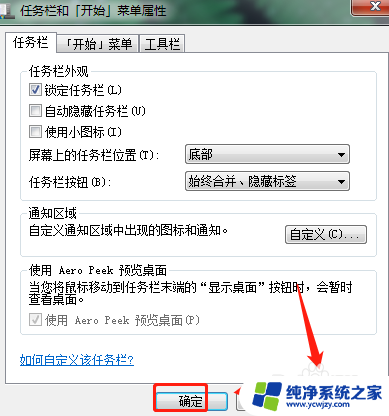
6.即可完成,如图所示:
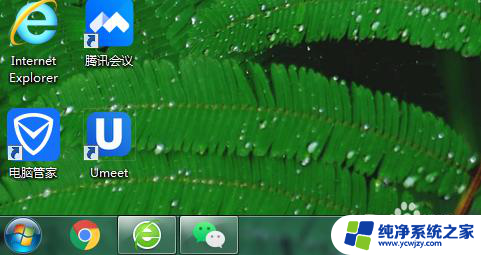
以上是将Win10工具栏从竖向变成横向的全部步骤,如果有不清楚的用户,可以按照小编的方法进行操作,希望这能帮助到大家。